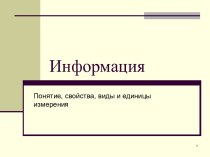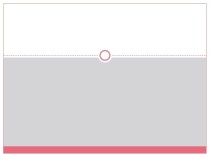- Главная
- Разное
- Бизнес и предпринимательство
- Образование
- Развлечения
- Государство
- Спорт
- Графика
- Культурология
- Еда и кулинария
- Лингвистика
- Религиоведение
- Черчение
- Физкультура
- ИЗО
- Психология
- Социология
- Английский язык
- Астрономия
- Алгебра
- Биология
- География
- Геометрия
- Детские презентации
- Информатика
- История
- Литература
- Маркетинг
- Математика
- Медицина
- Менеджмент
- Музыка
- МХК
- Немецкий язык
- ОБЖ
- Обществознание
- Окружающий мир
- Педагогика
- Русский язык
- Технология
- Физика
- Философия
- Химия
- Шаблоны, картинки для презентаций
- Экология
- Экономика
- Юриспруденция
Что такое findslide.org?
FindSlide.org - это сайт презентаций, докладов, шаблонов в формате PowerPoint.
Обратная связь
Email: Нажмите что бы посмотреть
Презентация на тему Компьютерное конструирование с использованием системы компьютерного черчения
Содержание
- 2. с окном программы КОМПАС 3D с панелями
- 3. Одним из средств компьютерного моделирования являются системы
- 4. КОМПАС-3D LT разработан компанией АСКОН специально для
- 7. Команды вызываются из страниц Главного меню, контекстного
- 8. Главное менюГлавное меню системы служит для вызова
- 9. Контекстное меню появляется на экране при нажатии
- 10. Панель, на которой расположены кнопки вызова команд
- 11. Панель, на которой расположены кнопки вызова команд
- 12. Инструментальная панельКомпактная панель — панель, на которой
- 13. Кнопки вызова команд сгруппированы по назначению и
- 14. Панель, на которой отображаются параметры текущего состояния
- 15. Используя КОМПАС-3D LT, вы можете работать с
- 16. Геометрическое построение угла, равного данномуАлгоритм выполнения заданного
- 17. Источники:Информатика: учебник для 9 класса / Н.
- 18. Скачать презентацию
- 19. Похожие презентации







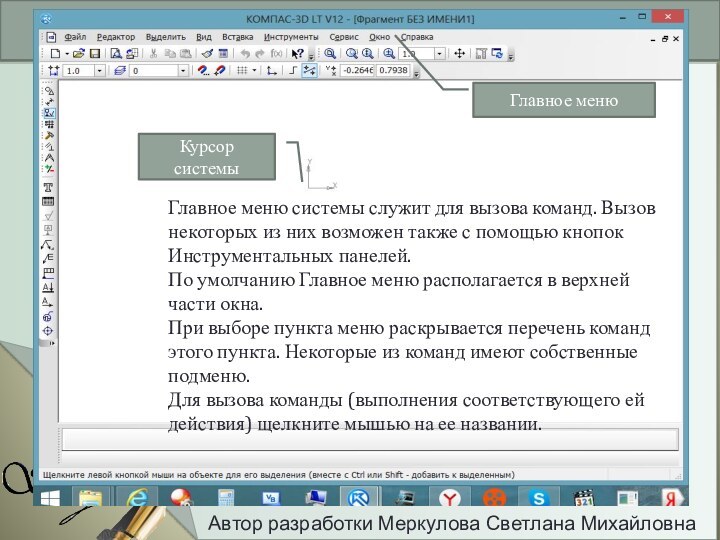
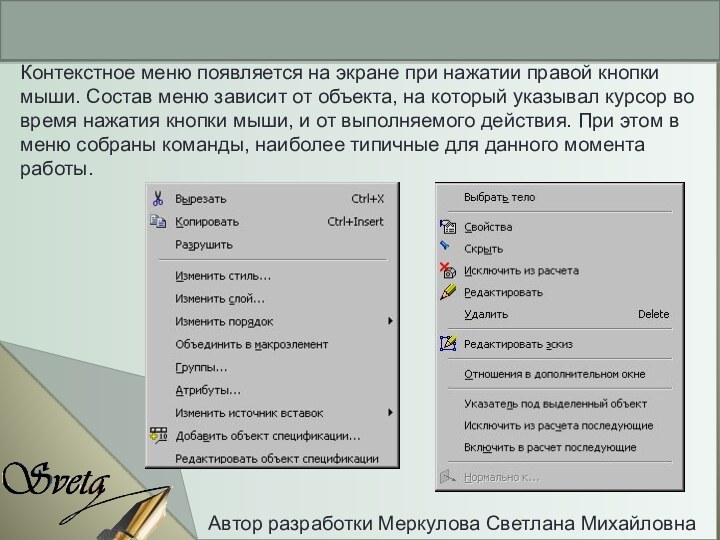
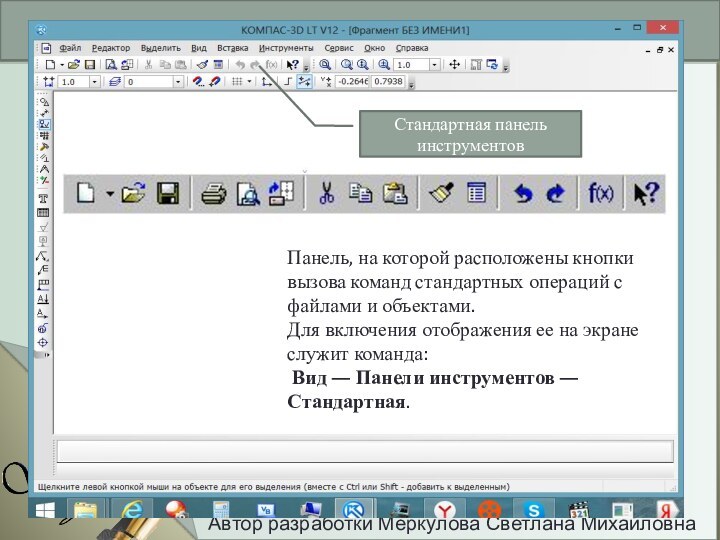
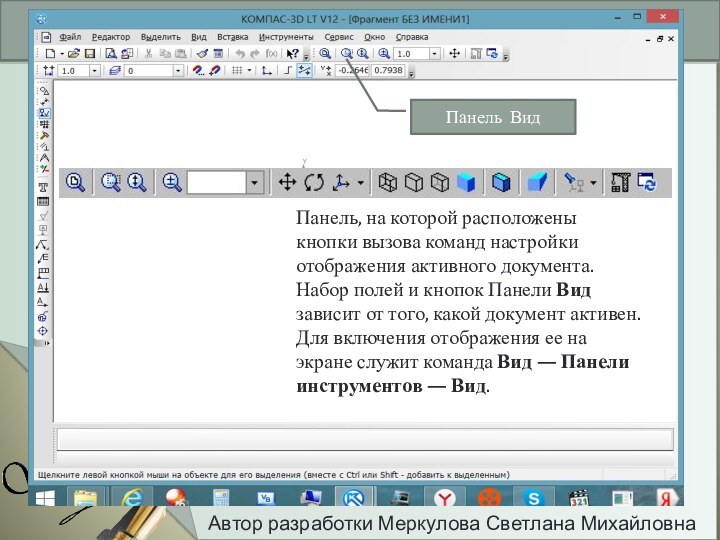
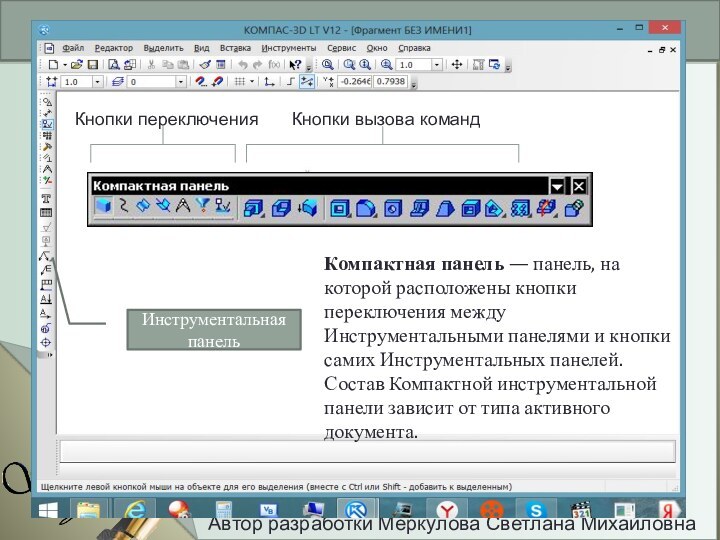
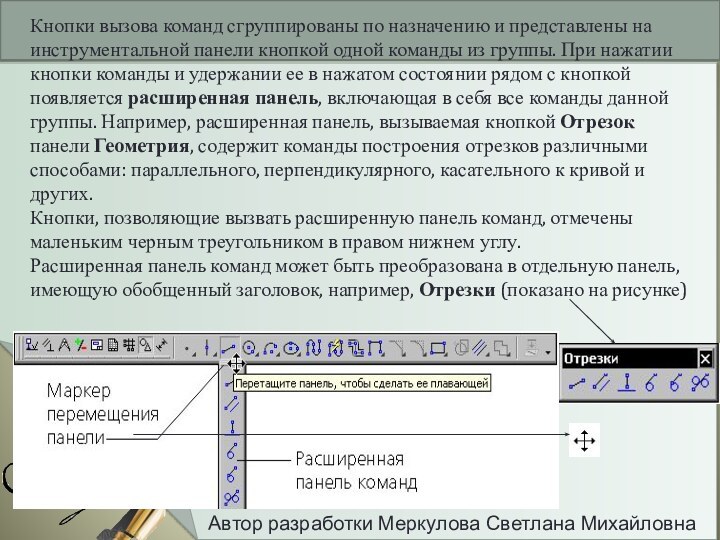





Слайд 2
с окном программы КОМПАС 3D
с панелями инструментов
Цель
урока познакомиться :
освоить приемы работы с КОМПАС -3DСлайд 3 Одним из средств компьютерного моделирования являются системы компьютерного
черчения, которые представляют собой векторные графические редакторы, предназначенные для
создания чертежей.При классическом черчении производится построение элементов чертежа с точностью, которую представляют чертежные инструменты. Использование систем компьютерного черчения позволяет создавать чертежи с гораздо большей точностью, кроме того, позволяют измерять расстояния, углы, периметры и площади начерченных объектов.
Система компьютерного черчения КОМПАС специально предназначена для обучения компьютерному черчению в школах.
Слайд 4 КОМПАС-3D LT разработан компанией АСКОН специально для операционной
системы MS Windows и в полной мере использует все
ее возможности и преимущества для предоставления пользователю максимального комфорта и удобства в работе.ПРОГРАММА КОМПАС-3D - компьютерная программа трёхмерного моделирования деталей, построения чертежей, фрагментов.
Система автоматизированного проектирования (САПР) КОМПАС-3D позволяет создавать чертежи любого уровня сложности с полной поддержкой российских стандартов.
Слайд 7 Команды вызываются из страниц Главного меню, контекстного меню
или при помощи кнопок на Инструментальных панелях.
При работе с
документом любого типа на экране отображаются Главное меню и несколько панелей инструментов: Стандартная, Вид, Текущее состояние, Компактная.Состав меню и панелей зависит от типа активного документа. Команды, управляющие отображением инструментальных панелей, находятся в меню Вид — Панели инструментов.
Пользователь может изменять состав Главного меню и системных Инструментальных панелей, а также создавать собственные панели. Для вызова диалога, позволяющего произвести эту настройку, служит команда Сервис — Настройка интерфейса....
Слайд 8
Главное меню
Главное меню системы служит для вызова команд.
Вызов некоторых из них возможен также с помощью кнопок
Инструментальных панелей.По умолчанию Главное меню располагается в верхней части окна.
При выборе пункта меню раскрывается перечень команд этого пункта. Некоторые из команд имеют собственные подменю.
Для вызова команды (выполнения соответствующего ей действия) щелкните мышью на ее названии.
Курсор системы
Слайд 9 Контекстное меню появляется на экране при нажатии правой
кнопки мыши. Состав меню зависит от объекта, на который
указывал курсор во время нажатия кнопки мыши, и от выполняемого действия. При этом в меню собраны команды, наиболее типичные для данного момента работы.Слайд 10 Панель, на которой расположены кнопки вызова команд стандартных
операций с файлами и объектами.
Для включения отображения ее на
экране служит команда:Вид — Панели инструментов — Стандартная.
Стандартная панель инструментов
Слайд 11 Панель, на которой расположены кнопки вызова команд настройки
отображения активного документа.
Набор полей и кнопок Панели Вид зависит
от того, какой документ активен.Для включения отображения ее на экране служит команда Вид — Панели инструментов — Вид.
Панель Вид
Слайд 12
Инструментальная панель
Компактная панель — панель, на которой расположены
кнопки переключения между Инструментальными панелями и кнопки самих Инструментальных
панелей. Состав Компактной инструментальной панели зависит от типа активного документа.Кнопки переключения
Кнопки вызова команд
Слайд 13 Кнопки вызова команд сгруппированы по назначению и представлены
на инструментальной панели кнопкой одной команды из группы. При
нажатии кнопки команды и удержании ее в нажатом состоянии рядом с кнопкой появляется расширенная панель, включающая в себя все команды данной группы. Например, расширенная панель, вызываемая кнопкой Отрезок панели Геометрия, содержит команды построения отрезков различными способами: параллельного, перпендикулярного, касательного к кривой и других.Кнопки, позволяющие вызвать расширенную панель команд, отмечены маленьким черным треугольником в правом нижнем углу.
Расширенная панель команд может быть преобразована в отдельную панель, имеющую обобщенный заголовок, например, Отрезки (показано на рисунке)
Слайд 14 Панель, на которой отображаются параметры текущего состояния активного
документа.
Набор полей и кнопок Панели текущего состояния зависит от
того, какой документ активен.Для включения отображения ее на экране служит команда: Вид — Панели инструментов — Текущее состояние.
Панель Текущее состояние
Слайд 15 Используя КОМПАС-3D LT, вы можете работать с различными
типами документов — деталями, чертежами и фрагментами.
Каждый документ хранится
в отдельном файле на диске и при необходимости загружается в систему для редактирования, вывода на бумагу, использования в качестве прототипа и т.д.Работа с файлами в КОМПАС-3D LT практически ничем не отличается от подобной работы в других приложениях Windows. Поэтому вы можете с успехом использовать все приемы открытия и сохранения файлов, уже знакомые по другим системам.
Слайд 16
Геометрическое построение угла, равного данному
Алгоритм выполнения заданного построения:
Построить
окружность произвольного радиуса с центром в вершине заданного угла
А, которая пересечет стороны угла в точках В и С.Построить окружность того же радиуса в центре заданного луча ОМ, которая пересечет луч в точке D.
Построить окружность с центром в точке D и радиусом ВС.
Обозначить точку пересечения окружностей с центрами О и D, не лежащую на луче ОМ, буквой Е.
Полученный угол МОЕ равен заданному А.
Для дальнейшей работы перейти к Заданию 2.3.1 на странице 109 учебника Информатика и ИКТ.
Практическая работа
Слайд 17
Источники:
Информатика: учебник для 9 класса / Н. Д.
Угринович. – М: БИНОМ. Лаборатория знаний, 2013-151 с.: ил
http://www.uksap.ru/content/left_nav/departments/other_structural_subdivisions/ZIOT/ris_5_10.jpg
логотип КОМПАС 3Dhttp://makumbagades.narod.ru/index.files/image036.jpg логотип КОМПАС 3D
http://ind.pskgu.ru/files/1_site/04_2014/08_04_2014/_____________1.jpg КОМПАС 3Д Машиностроение
Инструкции компании АСКОН по работе с КОМПАС-3D
http://photoshop-archicad.com/images/addons-kompas/ico1.gif иконка КОМПАС-3D